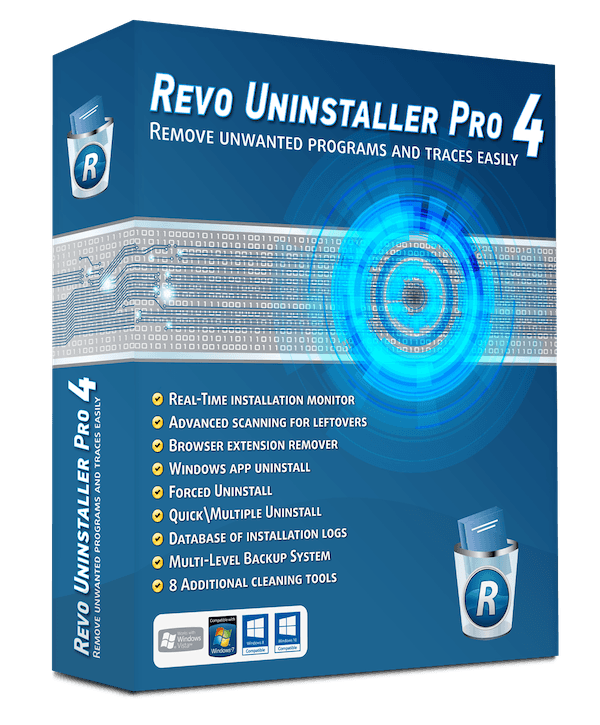Så här söker du och får serienummer på din bärbara dator på tre sätt.
Det finns tillfällen då vi alla vill veta serienumret eller på engelska: Serienummer för vår bärbara dator. Det kan finnas olika anledningar till att du vill hitta serienummer på din bärbara dator. Till exempel kanske du vill dra nytta av vissa tekniska tjänster eller ladda ner drivrutiner för drivrutiner.
Oavsett anledning kan du enkelt hitta serienummer på din bärbara dator på din Windows 10. Datorn finns på flera sätt Vet serienumret أو Serienummer enhetens bärbar dator som springer Windows xnumx.
Bästa sätten att hitta bärbar dator serienummer
Om du letar efter sätt att hitta serienumret för din bärbara dator läser du rätt artikel. I den här artikeln kommer vi att dela med dig av en steg-för-steg-guide om hur du hittar ditt bärbara datorns serienummer på Windows 10. PC. Låt oss ta reda på det.
1. Hitta serienumret på den bärbara datorn genom enhetsboxen

Innan du letar någon annanstans måste du titta på bärbara datorer. Serienumret på din bärbara dator är vanligtvis listat på baksidan av den bärbara datorn där du placerar batteriet. Så vänd på den bärbara datorn och kontrollera serienumret.
Serienummer skrivs vanligtvis ut direkt på plasten eller metallen som den bärbara datorn är gjord av. Om du inte hittar serienumret där, ta bort batteriet och kolla inuti batterifacket eller lådan. Du kan också titta på din bärbara datorräkning.
2. Använda Kommandotolken CMD
I den här metoden använder vi kommandotolken Windows 10 för att hitta enhetens serienummer. Och det är vad du måste göra.
- Öppna Windows 10 -sökning och skriv (CMD). Högerklicka sedan CMD och ställ in på (Kör som administratör) att arbeta med administratörens befogenheter.
CMD för att känna till serienumret för datorn - Kopiera sedan och klistra in följande kommando: wmic bios får serienummer
Tryck sedan på. -Knappen ange i kommandotolken.CMD wmic bios får serienummer - Du kommer nu att se datorns serienummer. Om du ser något liknande (Fylls av OEM) betyder det att datortillverkaren inte fyllde i enhetens serienummer korrekt.
Och det är det och så här kan du hitta serienummer på din bärbara dator på Windows 10 via CMD.
3. Använda Powershell
I denna metod kommer vi att använda Windows Powershell För att hitta serienummer på din bärbara dator. Och det är allt du behöver göra.
- På din Windows -dator måste du komma åt powershell. Så tryck på Windows -knappen och skriv sedan: powershell. Högerklicka sedan på powershell och ställ in på (Kör som administratör) att arbeta med administratörens befogenheter.
Använd PowerShell - nu inne Power Du måste kopiera och klistra in följande kommando:
gwmi win32_bios | fl SerialNumberDetta görs så att du kan komma åt och visa ditt serienummer på skärmen.
Ta reda på serienumret med PowerShell - Nu kommer du att se ditt serienummer visas på skärmen och du kan komma åt det för att göra vad du vill göra.
Och det är det och så här kan du hitta serienummer på din bärbara dator på Windows 10 via powershell.
notera: Även istället för allt det kan du ta bort det bärbara batteriet och hitta serienumret nedan där. Mest troligt kommer du att kunna hitta den.
genom BIOS BIOS

Ett annat enkelt sätt att hitta din bärbara datorns serienummer är via Inställningar BIOS أو UEFI firmware.
Dock leker med inställningar BIOS Inte en rekommenderad metod. Men om den tidigare kommandotolkmetoden inte visade serienumret kan du prova BIOS- eller UEFI -metoden om du inte har något annat alternativ kvar.
Så gå vidare till sidan Inställningar BIOS Och ta en snabb titt på huvudskärm (huvudskärm). Först måste du notera det nummer som står bakom (Serienummer) som betyder Serienummer. Om du inte hittar serienumret på huvudskärm (huvudskärmHitta den i avsnittet ().Systemkonfiguration) som betyder Systemkonfiguration.
Du kanske också är intresserad av att lära dig om:
- Hur man tar reda på hårddiskens modell och serienummer med Windows
- Det enklaste sättet att ta reda på märke och modell av din bärbara dator utan programvara
- Förklaring av datorspecifikationer
- Hur du tar reda på din Windows -version
- Hur tar jag reda på CPU -temperaturen från Windows?
- till dig Så här kontrollerar du PC -specifikationer i Windows 11
- Hur man laddar ner och installerar drivrutiner för Dell -enheter från den officiella webbplatsen
Vi hoppas att du kommer att hitta den här artikeln användbar för dig att veta hur man hittar serienummer för en bärbar dator eller hur man tar reda på datorns serienummer.
Dela din åsikt och erfarenhet med oss i kommentarerna.